Die mobile App von TikTok ist nicht die einzige Möglichkeit, auf die Plattform für kurze Videos zuzugreifen. Wenn Sie TikTok auf Ihrem PC oder Mac in vollen Zügen genießen möchten, werden Sie erfreut sein zu hören, dass TikTok Ihnen die Möglichkeit bietet, Videos auf seiner Website zu durchsuchen und hochzuladen.
Der einzige Nachteil der TikTok-Website ist, dass Sie die integrierten Tools nicht zum Bearbeiten Ihrer Videos verwenden können. In diesem Artikel wird die Verwendung von TikTok auf Ihrem PC oder Mac auf verschiedene Arten erläutert. Eine davon beseitigt alle Einschränkungen.
Verwendung der TikTok-Website
Die Desktop-Site von TikTok ist unglaublich einfach zu bedienen und ermöglicht es Ihnen, TikToks direkt von Ihrem Computer aus zu durchsuchen. Beachten Sie jedoch, dass Sie keine TikTok-Videos von der Desktop-Site herunterladen können. Wenn du möchtest Laden Sie TikTok-Videos herunter So laden Sie TikTok-Videos auf Desktop und Handy herunterHier erfahren Sie, wie Sie TikTok-Videos auf Desktop- und Mobilgeräten herunterladen können. Dies ist viel einfacher als Sie vielleicht denken. Weiterlesen Auf Ihrem Desktop müssen Sie einen Dienst eines Drittanbieters verwenden.
So durchsuchen Sie Videos auf der TikTok-Website

Wenn Sie zu gehen die TikTok-Websitewerden Sie von der Zielseite der Website begrüßt. Um mit dem Surfen zu beginnen, klicken Sie einfach auf Schau jetzt Schaltfläche in der oberen rechten Ecke des Bildschirms.
Sie werden dann zum Hauptvideo-Feed von TikTok weitergeleitet. Von hier aus können Sie frei durch trendige TikToks stöbern. Wenn Sie sich in Ihrem Konto anmelden möchten, wählen Sie Anmeldung in der oberen rechten Ecke der Website.

Oben im Feed werden drei Überschriften angezeigt, mit denen Sie wahrscheinlich vertraut sind, wenn Sie TikTok auf Mobilgeräten verwenden: Für dich, Folgen, und Entdecken. Während Für dich Auf der Registerkarte werden die von TikTok empfohlenen Videos angezeigt Folgen Auf der Registerkarte werden die neuesten Benutzer angezeigt, denen Sie folgen. Schließlich die Entdecken Auf der Registerkarte können Sie viele neue Benutzer und TikToks auschecken.
Auf der rechten Seite des Bildschirms bietet TikTok eine Liste der vorgeschlagenen Konten sowie eine Liste der neuen Konten und Hashtags, die es zu entdecken gilt. Sie können Benutzern wie Videos weiterhin folgen, Kommentare hinterlassen und Videos wie in der App freigeben.
So laden Sie Videos auf die TikTok-Website hoch
Was ist, wenn Sie nicht nur TikToks durchsuchen möchten, sondern Ihre eigenen hochladen möchten? Um eigene Videos zu veröffentlichen, müssen Sie sich in Ihrem Konto anmelden und dann auf das Cloud-Symbol in der oberen rechten Ecke des Bildschirms klicken.
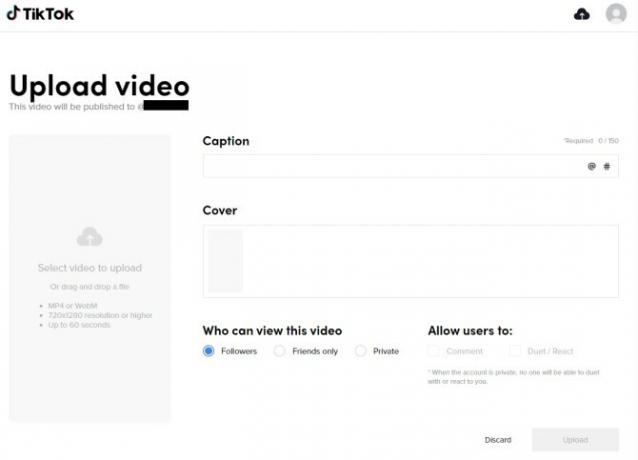
Wenn Sie Ihren TikTok bereits mit einem von bearbeitet haben die besten Videobearbeitungs-Apps Die 10 besten Videobearbeitungs-AppsSie benötigen nicht unbedingt einen leistungsstarken PC, um Videos zu bearbeiten. Hier sind die besten Videobearbeitungs-Apps für angehende Videobearbeiter. Weiterlesen , klicken Wählen Sie das hochzuladende Video aus auf der linken Seite des Bildschirms. Wählen Sie einfach die Datei von Ihrem Computer aus und warten Sie, bis sie hochgeladen ist. Denken Sie daran, dass Ihr Video eine Auflösung von 720 × 1280 oder höher haben muss und nicht länger als 60 Sekunden sein darf.
Nachdem Sie Ihr Video erfolgreich hochgeladen haben, können Sie eine Beschriftung hinzufügen, ein Cover auswählen und den Datenschutz Ihres Videos festlegen. Sie können Ihren Zuschauern auch die Möglichkeit geben, Kommentare abzugeben und mit einem Duett oder einer Reaktion zu antworten. Wenn Sie bereit sind, Ihren TikTok zu veröffentlichen, klicken Sie auf Hochladen.
Verwendung von TikTok auf Bluestacks
TikTok verfügt über eine Videobearbeitungsfunktion, die auf der Desktop-Site leider nicht verfügbar ist. Wenn Sie die integrierten Bearbeitungstools von TikTok bevorzugen, möchten Sie einen Android-Emulator auf Ihrem PC oder Mac verwenden, um Ihre TikToks hochzuladen und zu bearbeiten. Mit einem Android-Emulator können Sie von Ihrem Computer aus auf die mobile Version von TikTok zugreifen. Für die Zwecke dieses Artikels verwenden wir Bluestacks.
1. Laden Sie Bluestacks herunter

Um zu beginnen, müssen Sie den Android-Emulator Ihrer Wahl herunterladen. Wir verwenden Bluestacks, da es eine saubere, benutzerfreundliche Oberfläche hat. Und das Beste daran ist, dass Sie Bluestacks auf einem PC oder Mac verwenden können.
Herunterladen: Bluestacks für Windows oder MacOS (Frei)
2. Installieren Sie TikTok auf Bluestacks
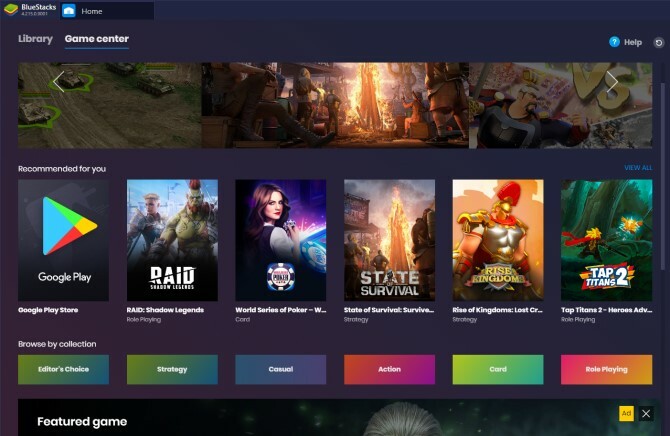
Sobald Sie Bluestacks heruntergeladen und geöffnet haben, werden Sie feststellen, dass es einem mobilen Gerät ähnelt. Stellen Sie auf dem Startbildschirm sicher, dass die Spielezentrum Wählen Sie die Registerkarte und drücken Sie die Taste Google Play Store unter der Überschrift "Für Sie empfohlen".
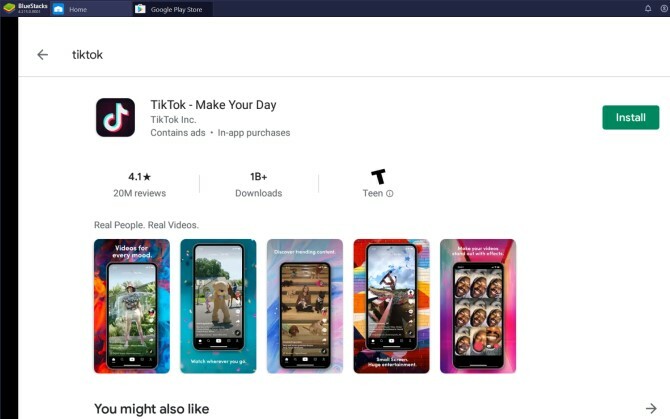
Melden Sie sich einfach in Ihrem Google-Konto an und navigieren Sie zur Suchleiste des Play Store oben auf dem Bildschirm. Suchen Sie nach TikTok und drücken Sie Installieren. Wenn Sie zurück zum gehen Bibliothek Auf der Registerkarte werden Sie feststellen, dass TikTok hinzugefügt wurde.
3. Durchsuchen Sie TikTok mit Bluestacks
Nachdem Sie TikTok auf Bluestacks heruntergeladen haben, können Sie endlich mit dem Surfen beginnen. TikTok wird genauso angezeigt wie auf Ihrem Smartphone.
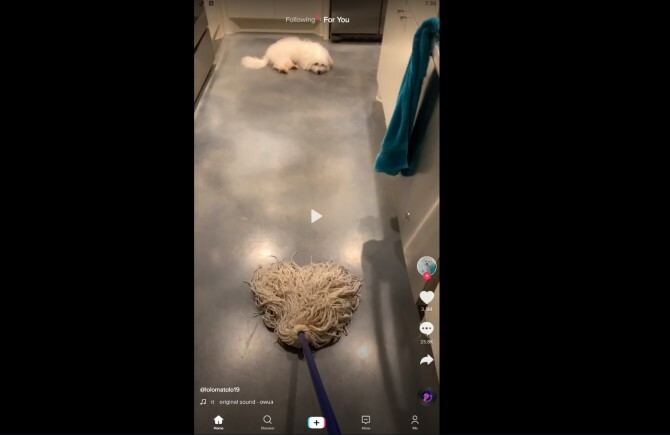
Stellen Sie sicher, dass Sie sich in Ihrem Konto anmelden, indem Sie auf klicken Mich Registerkarte am unteren Bildschirmrand. Neben dem Mich Auf der Registerkarte finden Sie auch die Entdecken und Posteingang Tabs - schlagen Entdecken bringt Sie zu einem Feed mit trendigen Benutzern und Hashtags, während die Posteingang Auf der Registerkarte werden Ihre letzten Nachrichten angezeigt.
Genau wie bei der mobilen Version von TikTok sehen Sie auch das Vertraute Folgen und Für dich Registerkarten oben auf der Seite. Sie können ganz einfach mit Ihrem Mausrad oder Trackpad durch Ihren TikTok-Feed scrollen.
4. Laden Sie TikTok-Videos mit Bluestacks hoch und bearbeiten Sie sie
Möchten Sie Ihr eigenes Video mit Bluestacks auf TikTok hochladen? Dazu müssen Sie zuerst Ihr Video auf Bluestacks und dann auf TikTok hochladen.
Öffnen Sie zuerst Bluestacks und gehen Sie zu Home> Bibliothekund klicken Sie auf System Apps> Media Manager.
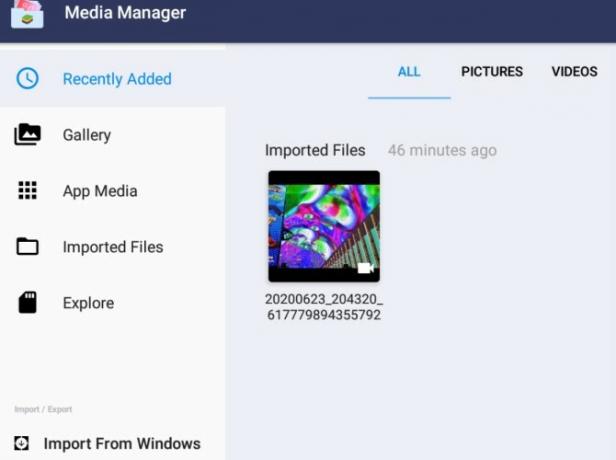
Wählen Von Windows / Mac importieren in der unteren linken Ecke des Emulators. Wählen Sie nun die Videodatei aus, die Sie auf TikTok hochladen möchten.
Nachdem Sie das Video in Bluestacks importiert haben, müssen Sie es jetzt in TikTok hochladen. Navigieren Sie zurück zur TikTok-App, klicken Sie auf das Pluszeichen unten auf der Seite und wählen Sie Hochladen unten rechts auf dem Aufnahmebildschirm.
Wenn TikTok die Medien in der Bibliothek des Emulators aufruft, sollte das gerade in Bluestacks importierte Video angezeigt werden. Sobald Sie das Video ausgewählt haben, drücken Sie Nächster um den Upload-Vorgang fortzusetzen.
TikTok leitet Sie dann zu seinem Videobearbeitungswerkzeug weiter. Von hier aus können Sie das Video zuschneiden, seine Geschwindigkeit anpassen und es drehen. Wenn Sie fertig sind, wählen Sie Nächster in der oberen rechten Ecke des Bildschirms, um zur nächsten Bearbeitungsstufe zu gelangen.
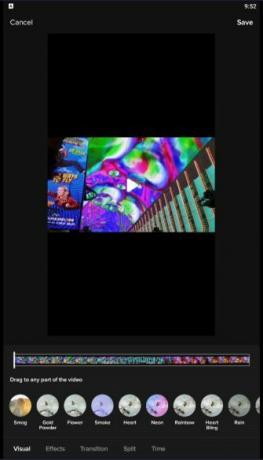

Auf dem nächsten Bildschirm können Sie wie in der App Sounds, Text, Filter, Effekte, Voiceover und Aufkleber hinzufügen. Klicken Sie auf den Pfeil in der unteren rechten Ecke des Bildschirms, um die Details Ihres Beitrags einzugeben. Beschreiben Sie Ihr Video, ändern Sie die Datenschutzeinstellungen und schalten Sie Duette und Reaktionen ein.
Wenn alles fertig ist, wählen Sie aus Post am Ende der Seite.
TikTok auf Ihrem PC oder Mac kennenlernen
Jetzt wissen Sie also, wie Sie TikTok auf Ihrem PC oder Mac verwenden. Es kann jedoch einige Zeit dauern, bis Sie sich an die Unterschiede gewöhnt haben, unabhängig davon, ob Sie die TikTok-Website oder einen Emulator verwenden. Sie sind jedoch beide zuverlässige Möglichkeiten zum Durchsuchen und Hochladen von TikTok-Videos. Außerdem ist es manchmal bequemer, TikTok auf Ihrem Computer zu durchsuchen, als die App auf Ihrem Smartphone ständig öffnen zu müssen.
Bist du ein angehender TikTok-Star? Dann checken Sie aus wie man mehr TikTok-Fans und Follower bekommt 10 Möglichkeiten, mehr TikTok-Fans und Follower zu gewinnenDer Aufbau einer Fangemeinde auf TikTok erfordert Zeit und Mühe. Hier sind verschiedene Möglichkeiten, um mehr TikTok-Fans und -Anhänger zu gewinnen. Weiterlesen .
Offenlegung von Partnern: Durch den Kauf der von uns empfohlenen Produkte tragen Sie dazu bei, die Website am Leben zu erhalten. Weiterlesen.
Emma hat einen Bachelor in Englisch. Sie verbindet ihre Liebe zur Technologie mit dem Schreiben und hat eine Leidenschaft für alles, was mit Geek zu tun hat. Ihre Interessen umfassen die neuesten Technologien, Retro-Videospiele und benutzerdefinierte PCs.

